Jak usunąć MPC Cleaner
MPC Cleaner, znany również jako Więcej potężny Cleaner, jest reklamowane jako narzędzie optymalizacji, które mogą zwiększyć wydajność komputera, wyeliminować śmieci plików i rejestru wiadomości-śmieci z systemu, czysty online ślady, blokowanie podejrzanych reklamy, ochrony przeglądarek internetowych jest porwany, i więcej. Z wszystkich tych obietnic, aplikacja zapewnia tylko na jednym z nich: usuwa niepotrzebne pliki i puste rejestry z komputera.
Narzędzie można pobrać z oficjalnej strony, mpc.solutions, jednak, to może również rozdzielone w pakiety wolnego oprogramowania. Jeśli ty nie nabyć go dobrowolnie, należy usunąć MPC Cleaner bez wahania.
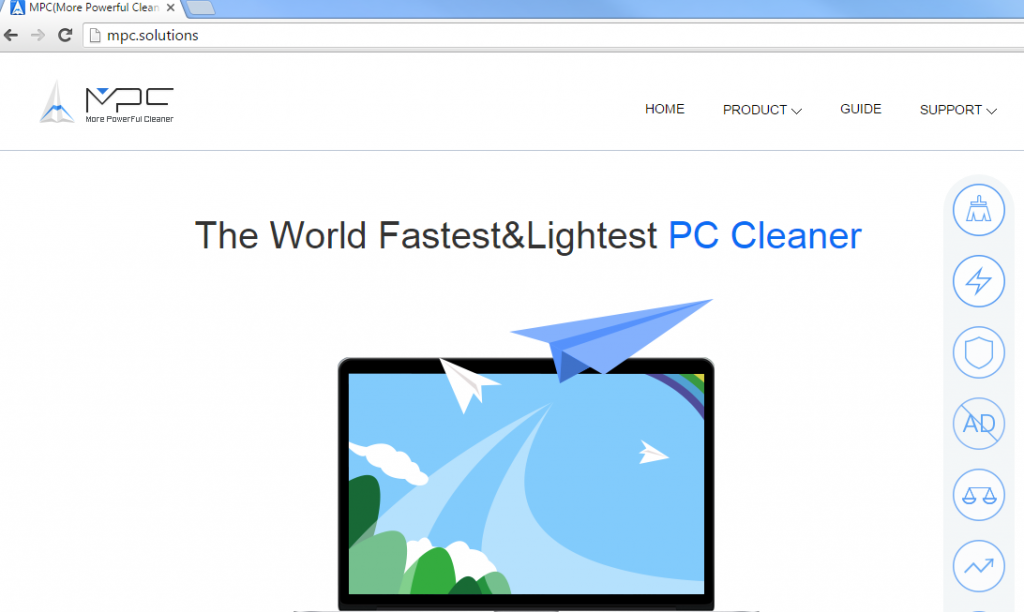
Jak działa MPC Cleaner?
Gdy MPC Cleaner zostanie zainstalowany, skanuje komputer i wykrywa niepotrzebne pliki i rejestrów. W przeciwieństwie do większości innych potencjalnie niechciane programy działające w podobny sposób, nie trzeba kupić pełnej wersji aplikacji w celu oczyszczenia pliki wiadomości-śmieci. Narzędzie usuwa je bez żadnych trudności. Jednak to o wszystko, co można powiedzieć o jego korzystne cechy. Program nie zakończyć wszelkie inne zadania, które są opisane na oficjalnej stronie. Jednakże, wziąć jakieś podejrzane działania. Na przykład aplikacja jest zdolny do pobierania innych plików i programów na komputerze i instalacji bez Twojej zgody. Programy te należą do tej samej firmy, który stworzył MPC Cleaner. Zawsze należy być ostrożnym z oprogramowania, które można podłączyć do Internetu i pobierania dodatkowych plików na komputerze bez Twojej zgody, zwłaszcza jeśli jest to coś, co nie jest jeszcze znany lub całkowicie wiarygodne.
Jak wspomniano powyżej, narzędzie do optymalizacji mogły być dystrybuowane w wiązkach freeware i shareware. Jeśli tak jest, jak to nabyte, mogą mieć inne niechciane programy na komputerze PC, który może nie być dość jako nieszkodliwe. Jeśli to przypadek, sugerujemy, że czysty twój system i wyeliminować MPC Cleaner wraz z innymi zagrożeniami.
Jak usunąć MPC Cleaner?
Ponieważ aplikacja nie jest złośliwy, należy zakończyć MPC Cleaner ręcznie. Nie powinno być żadnych trudności z MPC Cleaner ręcznego usuwania, ponieważ można po prostu odinstalować go za pomocą panelu sterowania. Instrukcje przedstawione poniżej artykuł pomoże Ci z tym, w przypadku, gdy potrzebujesz dalszej pomocy. Alternatywnie można odinstalować MPC Cleaner automatycznie za pomocą narzędzia anty malware na naszej stronie. Zaletą tej opcji jest to, że do usuwania złośliwego oprogramowania pozwoli Ci nie tylko usunąć MPC Cleaner, ale również wypowiedzieć innych niechcianych programów, które mogą być obecne w systemie. Ponadto to również pomoże upewnij się, że komputer pozostaje czysty i w przyszłości chroniona przez funkcjonowanie jako narzędziem zapobiegania malware.
Offers
Pobierz narzędzie do usuwaniato scan for MPC CleanerUse our recommended removal tool to scan for MPC Cleaner. Trial version of provides detection of computer threats like MPC Cleaner and assists in its removal for FREE. You can delete detected registry entries, files and processes yourself or purchase a full version.
More information about SpyWarrior and Uninstall Instructions. Please review SpyWarrior EULA and Privacy Policy. SpyWarrior scanner is free. If it detects a malware, purchase its full version to remove it.

WiperSoft zapoznać się ze szczegółami WiperSoft jest narzędziem zabezpieczeń, które zapewnia ochronę w czasie rzeczywistym przed potencjalnymi zagrożeniami. W dzisiejszych czasach wielu uży ...
Pobierz|Więcej


Jest MacKeeper wirus?MacKeeper nie jest wirusem, ani nie jest to oszustwo. Chociaż istnieją różne opinie na temat programu w Internecie, mnóstwo ludzi, którzy tak bardzo nienawidzą program nigd ...
Pobierz|Więcej


Choć twórcy MalwareBytes anty malware nie było w tym biznesie przez długi czas, oni się za to z ich entuzjastyczne podejście. Statystyka z takich witryn jak CNET pokazuje, że to narzędzie bezp ...
Pobierz|Więcej
Quick Menu
krok 1. Odinstalować MPC Cleaner i podobne programy.
Usuń MPC Cleaner z Windows 8
Kliknij prawym przyciskiem myszy w lewym dolnym rogu ekranu. Po szybki dostęp Menu pojawia się, wybierz panelu sterowania wybierz programy i funkcje i wybierz, aby odinstalować oprogramowanie.


Odinstalować MPC Cleaner z Windows 7
Kliknij przycisk Start → Control Panel → Programs and Features → Uninstall a program.


Usuń MPC Cleaner z Windows XP
Kliknij przycisk Start → Settings → Control Panel. Zlokalizuj i kliknij przycisk → Add or Remove Programs.


Usuń MPC Cleaner z Mac OS X
Kliknij przycisk Przejdź na górze po lewej stronie ekranu i wybierz Aplikacje. Wybierz folder aplikacje i szukać MPC Cleaner lub jakiekolwiek inne oprogramowanie, podejrzane. Teraz prawy trzaskać u każdy z takich wpisów i wybierz polecenie Przenieś do kosza, a następnie prawo kliknij ikonę kosza i wybierz polecenie opróżnij kosz.


krok 2. Usunąć MPC Cleaner z przeglądarki
Usunąć MPC Cleaner aaa z przeglądarki
- Stuknij ikonę koła zębatego i przejdź do okna Zarządzanie dodatkami.


- Wybierz polecenie Paski narzędzi i rozszerzenia i wyeliminować wszystkich podejrzanych wpisów (innych niż Microsoft, Yahoo, Google, Oracle lub Adobe)


- Pozostaw okno.
Zmiana strony głównej programu Internet Explorer, jeśli został zmieniony przez wirus:
- Stuknij ikonę koła zębatego (menu) w prawym górnym rogu przeglądarki i kliknij polecenie Opcje internetowe.


- W ogóle kartę usuwania złośliwych URL i wpisz nazwę domeny korzystniejsze. Naciśnij przycisk Apply, aby zapisać zmiany.


Zresetować przeglądarkę
- Kliknij ikonę koła zębatego i przejść do ikony Opcje internetowe.


- Otwórz zakładkę Zaawansowane i naciśnij przycisk Reset.


- Wybierz polecenie Usuń ustawienia osobiste i odebrać Reset jeden więcej czasu.


- Wybierz polecenie Zamknij i zostawić swojej przeglądarki.


- Gdyby nie może zresetować przeglądarki, zatrudnia renomowanych anty malware i skanowanie całego komputera z nim.Wymaż %s z Google Chrome
Wymaż MPC Cleaner z Google Chrome
- Dostęp do menu (prawy górny róg okna) i wybierz ustawienia.


- Wybierz polecenie rozszerzenia.


- Wyeliminować podejrzanych rozszerzenia z listy klikając kosza obok nich.


- Jeśli jesteś pewien, które rozszerzenia do usunięcia, może je tymczasowo wyłączyć.


Zresetować Google Chrome homepage i nie wykonać zrewidować silnik, jeśli było porywacza przez wirusa
- Naciśnij ikonę menu i kliknij przycisk Ustawienia.


- Poszukaj "Otworzyć konkretnej strony" lub "Zestaw stron" pod "na uruchomienie" i kliknij na zestaw stron.


- W innym oknie usunąć złośliwe wyszukiwarkach i wchodzić ten, który chcesz użyć jako stronę główną.


- W sekcji Szukaj wybierz Zarządzaj wyszukiwarkami. Gdy w wyszukiwarkach..., usunąć złośliwe wyszukiwania stron internetowych. Należy pozostawić tylko Google lub nazwę wyszukiwania preferowany.




Zresetować przeglądarkę
- Jeśli przeglądarka nie dziala jeszcze sposób, w jaki wolisz, można zresetować swoje ustawienia.
- Otwórz menu i przejdź do ustawienia.


- Naciśnij przycisk Reset na koniec strony.


- Naciśnij przycisk Reset jeszcze raz w oknie potwierdzenia.


- Jeśli nie możesz zresetować ustawienia, zakup legalnych anty malware i skanowanie komputera.
Usuń MPC Cleaner z Mozilla Firefox
- W prawym górnym rogu ekranu naciśnij menu i wybierz Dodatki (lub naciśnij kombinację klawiszy Ctrl + Shift + A jednocześnie).


- Przenieść się do listy rozszerzeń i dodatków i odinstalować wszystkie podejrzane i nieznane wpisy.


Zmienić stronę główną przeglądarki Mozilla Firefox został zmieniony przez wirus:
- Stuknij menu (prawy górny róg), wybierz polecenie Opcje.


- Na karcie Ogólne Usuń szkodliwy adres URL i wpisz preferowane witryny lub kliknij przycisk Przywróć domyślne.


- Naciśnij przycisk OK, aby zapisać te zmiany.
Zresetować przeglądarkę
- Otwórz menu i wybierz przycisk Pomoc.


- Wybierz, zywanie problemów.


- Naciśnij przycisk odświeżania Firefox.


- W oknie dialogowym potwierdzenia kliknij przycisk Odśwież Firefox jeszcze raz.


- Jeśli nie możesz zresetować Mozilla Firefox, skanowanie całego komputera z zaufanego anty malware.
Uninstall MPC Cleaner z Safari (Mac OS X)
- Dostęp do menu.
- Wybierz Preferencje.


- Przejdź do karty rozszerzeń.


- Naciśnij przycisk Odinstaluj niepożądanych MPC Cleaner i pozbyć się wszystkich innych nieznane wpisy, jak również. Jeśli nie jesteś pewien, czy rozszerzenie jest wiarygodne, czy nie, po prostu usuń zaznaczenie pola Włącz aby go tymczasowo wyłączyć.
- Uruchom ponownie Safari.
Zresetować przeglądarkę
- Wybierz ikonę menu i wybierz Resetuj Safari.


- Wybierz opcje, które chcesz zresetować (często wszystkie z nich są wstępnie wybrane) i naciśnij przycisk Reset.


- Jeśli nie możesz zresetować przeglądarkę, skanowanie komputera cały z autentycznych przed złośliwym oprogramowaniem usuwania.
Incoming search terms:
Site Disclaimer
2-remove-virus.com is not sponsored, owned, affiliated, or linked to malware developers or distributors that are referenced in this article. The article does not promote or endorse any type of malware. We aim at providing useful information that will help computer users to detect and eliminate the unwanted malicious programs from their computers. This can be done manually by following the instructions presented in the article or automatically by implementing the suggested anti-malware tools.
The article is only meant to be used for educational purposes. If you follow the instructions given in the article, you agree to be contracted by the disclaimer. We do not guarantee that the artcile will present you with a solution that removes the malign threats completely. Malware changes constantly, which is why, in some cases, it may be difficult to clean the computer fully by using only the manual removal instructions.
